
ICO formatida tanish bo'lgan kompyuterda grafika bilan faol ishlayotgan odamlar turli xil dasturlar yoki fayllar turlari piktogrammalaridan ko'proq. Biroq, tasvir tomoshabinlari yoki grafik muharrirlari bunday fayllar bilan ishlashlari mumkin emas. ICO formatidagi eng yaxshi belgisi PNG formatiga aylantiriladi. Qanday qilib va nima qilinganligi - quyida o'qing.
ICO-ni PNG-ga qanday o'zgartirish mumkin
Tizimning o'z formatidagi piktogrammalarni PNG kengaytmasi bilan fayllarga almashtirish bir necha jihatdan, shuningdek, rasmlar bilan ishlash uchun maxsus konvertor va dasturlardan foydalanish mumkin.Ko'rinib turibdiki, aniq kamchiliklardan tashqari, boshqa bitta - piktogrammada juda past o'lchamdagi aniq o'lchamdagi aniqlanish noto'g'ri kiritilishi mumkin.
2-usul: ICofx
ICO-ni PNG-ga aylantirishi mumkin bo'lgan belgini yaratish uchun yana bir pullik vosita. Afsuski, ushbu dastur faqat ingliz mahalliylashtirish bilan mavjud.
ICofx dasturini yuklab oling
- Ochish icoifix. "Fayl" - "Ochiq" ga o'ting.
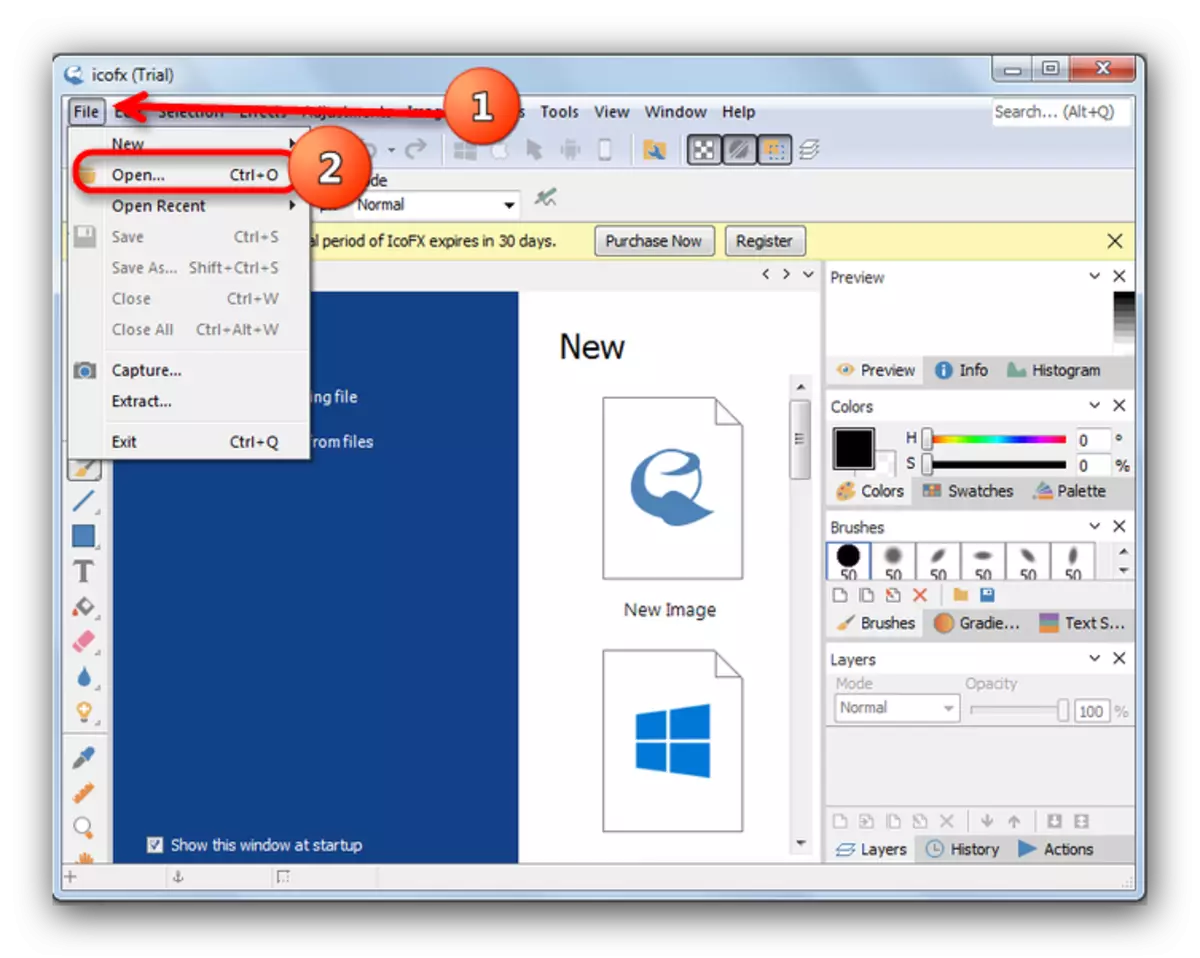
- Qo'shimcha fayllar interfeysida ICO rasmingiz bilan katalogga o'ting. Uni ta'kidlang va tegishli tugmachani bosish orqali oching.
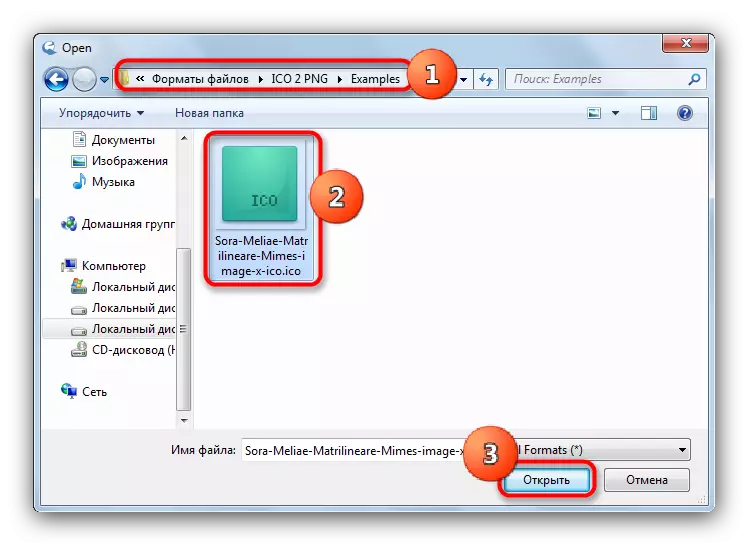
- Rasm dasturga yuklanganda, yuqoridagi yo'lda "Saqlash ..." tugmachasini bosing.

- Fayl turini o'chirish ro'yxatidagi Saqlash oynasida ochiladigan ro'yxat, siz "Portusion tarmoq grafikasi (* .png)" ni tanlashingiz kerak.

- "Fayl nomini" ochish nuqtasida (nega quyida tekshiring) ni o'zgartiring va "Saqlash" ni bosing.
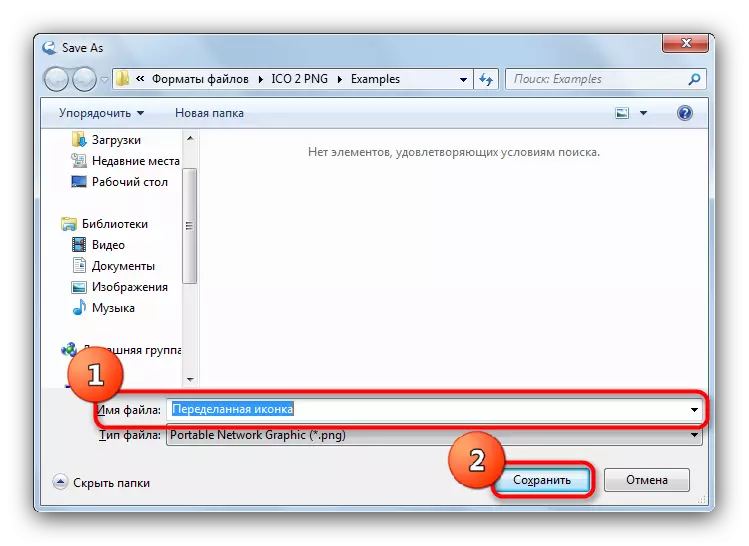
Nega nomini o'zgartirish? Gap shundaki, dasturda xato mavjud - agar siz faylni boshqa formatda saqlashga harakat qilsangiz, lekin o'sha nom bilan, keyin ICofx osib qo'yilishi mumkin. Xato kam uchraydi, ammo bu kuchaytirishga arziydi.
- PNG fayl tanlangan ism va tanlangan papka ostida saqlanadi.
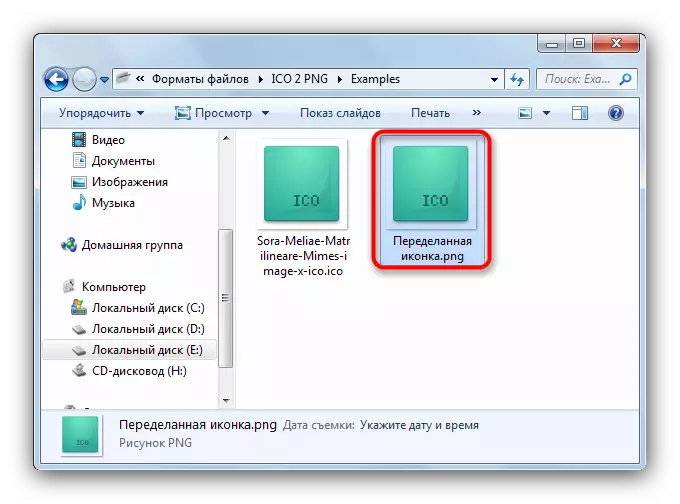
Dastur qulay (ayniqsa zamonaviy interfeysni hisobga olgan holda), hatto kamdan-kam hollarda, ammo xato taassurotni buzishi mumkin.
3-usul: png konverteriga oson ico
Rossiya ishlab chiqaruvchisi Evgeniy Lazarevning kichik dasturi. Bu safar - cheklovlarsiz, shuningdek rus tilida.
ICO ONCOni PNG konverter dasturiga yuklab oling
- Konverterni oching va "Filim" - "Ochiq" ni tanlang.
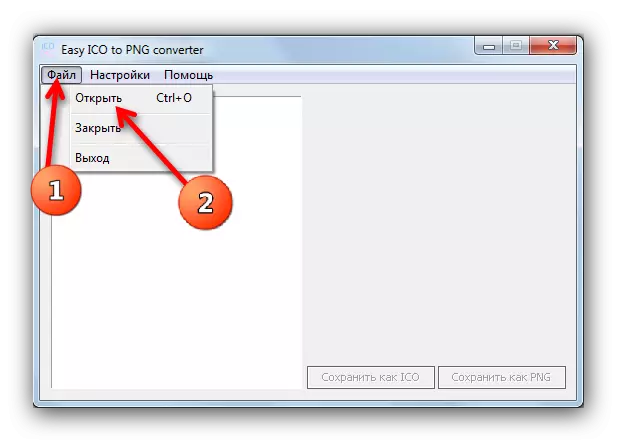
- "Explorer" derazasida faylingiz bilan katalogga o'ting, so'ngra tanish sur'atda harakat qiling - ICO-ni tanlang va uni "Ochiq" tugmachasini tanlang.
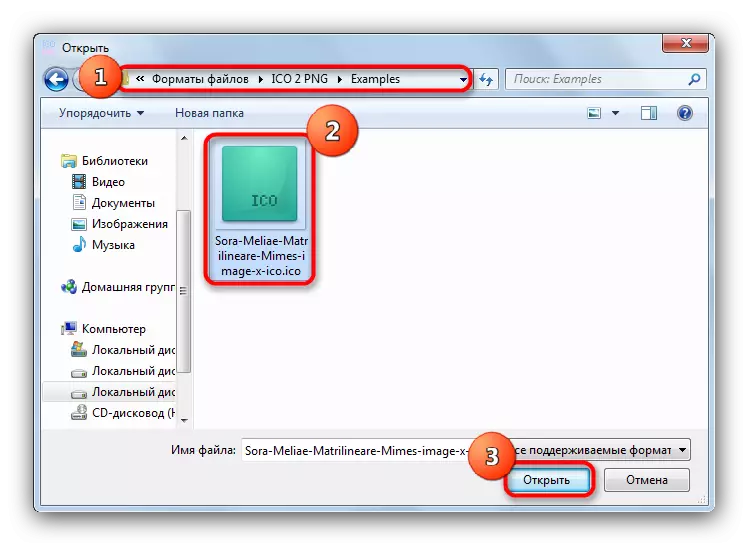
- Keyingi lahzada yangi boshlang'ich uchun mo'ljallanmagan - dastur birinchi navbatda aniqlanmaydi va avvalgi maksimal darajadagi (ko'p hollarda) o'zgartirilgan fayl uchun eng kamni o'z ichiga oladi ). Ro'yxatdagi eng yuqori elementni tanlang va "Saqlash PNG" tugmachasini bosing.
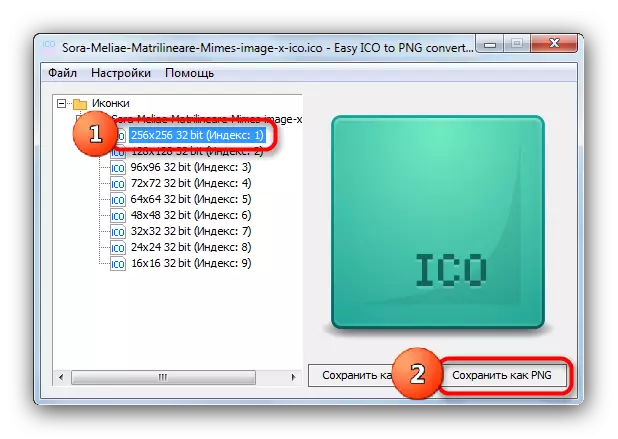
- An'anaga ko'ra, Saqlash oynasida katalogni tanlang, katalogni tanlang, shunda biz rasmni o'zgartiramiz yoki ikkalasini ham qoldiramiz va "Saqlash" ni bosing va "Saqlash" ni bosing.
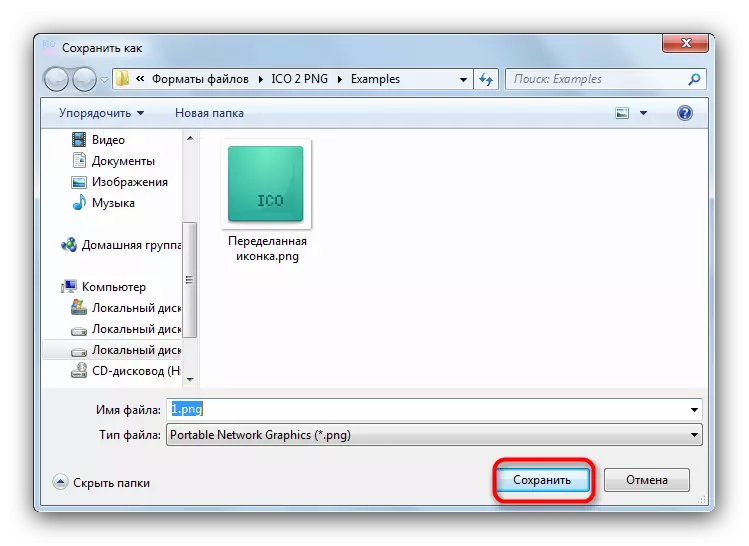
- Ishning natijasi ilgari tanlangan katalogda paydo bo'ladi.

Ikkinchi dasturning kamchiliklari: Rossiyaning ruslari sozlamalarga kiritilishi kerak va infuziv qo'ng'iroqni kutish qiyin.
4-usul: Faststone tasvirni ko'rish
Tasvirning mashhur tomoshabin, shuningdek, ICO-da ICO-ni konvertatsiya qilish muammosini hal qilishga yordam beradi. Qiyinchilik interfeysiga qaramay, ilova o'z vazifalarini mukammal darajada engib chiqmoqda.
- Dasturni oching. Asosiy oynada "Fayl" menyusi - "Ochiq" dan foydalaning.

- Selektsiya oynasida siz aylantirmoqchi bo'lgan rasm bilan katalogga o'ting.
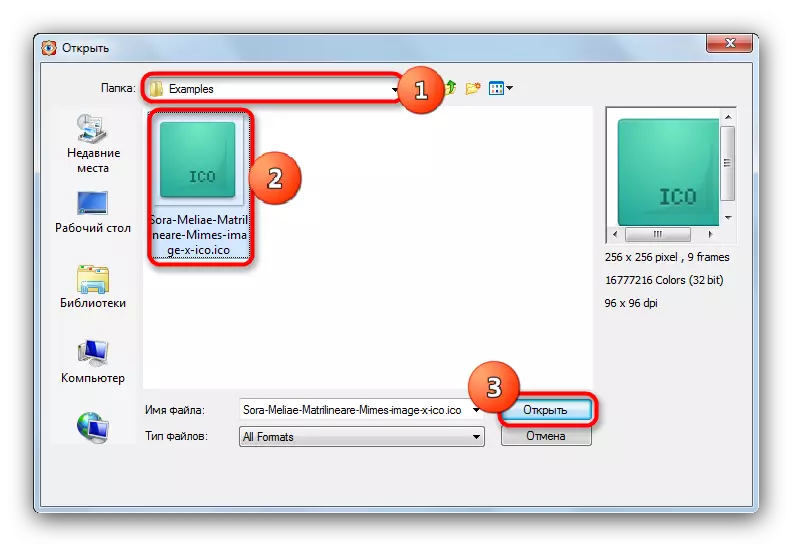
Uni tanlang va uni "Ochiq" tugmachasiga yuklang.
- Rasm yuklangandan so'ng, "Fayl" menyusiga qaytib boring, unda "Saqlash" ni tanlang.
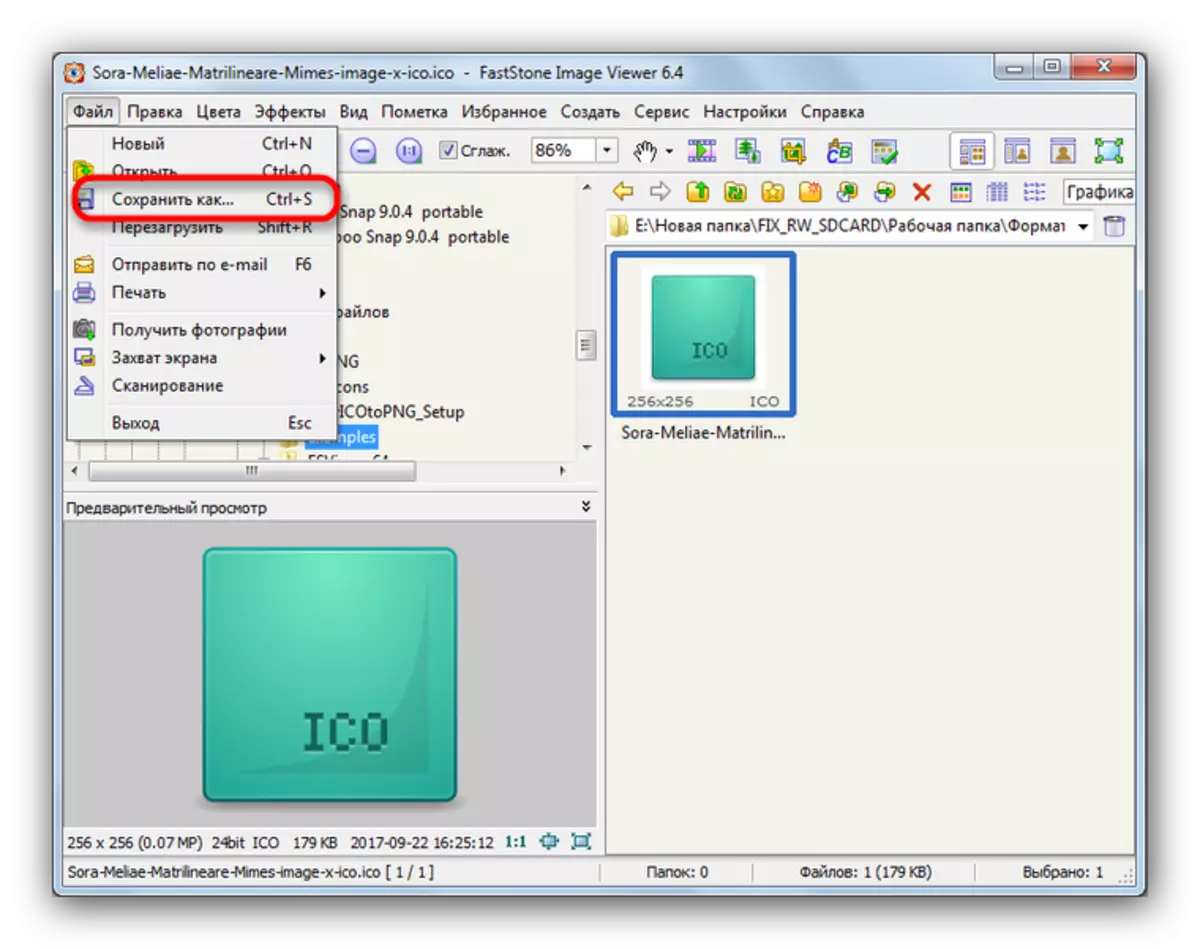
- Saqlash oynasida, aylantiriladigan faylni ko'rishni istagan katalogni tanlash, "Fayl turi" elementini tekshiring - PNG format elementini belgilang. Keyin, agar so'ralsa, faylni o'zgartiring va "Saqlash" ni bosing.
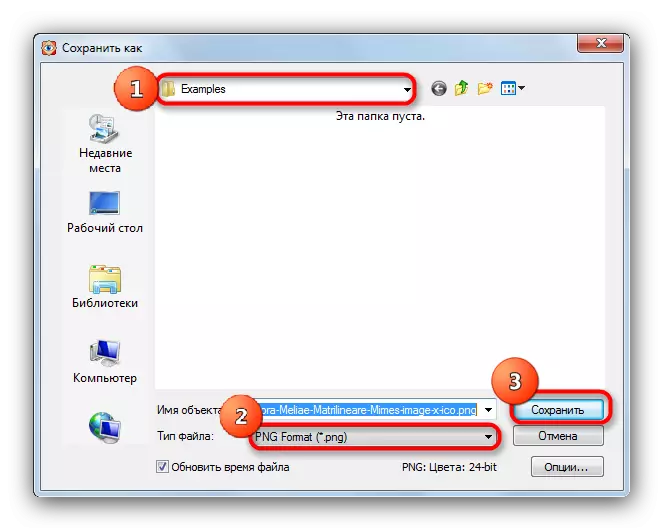
- Darhol dasturda siz natijani ko'rishingiz mumkin.
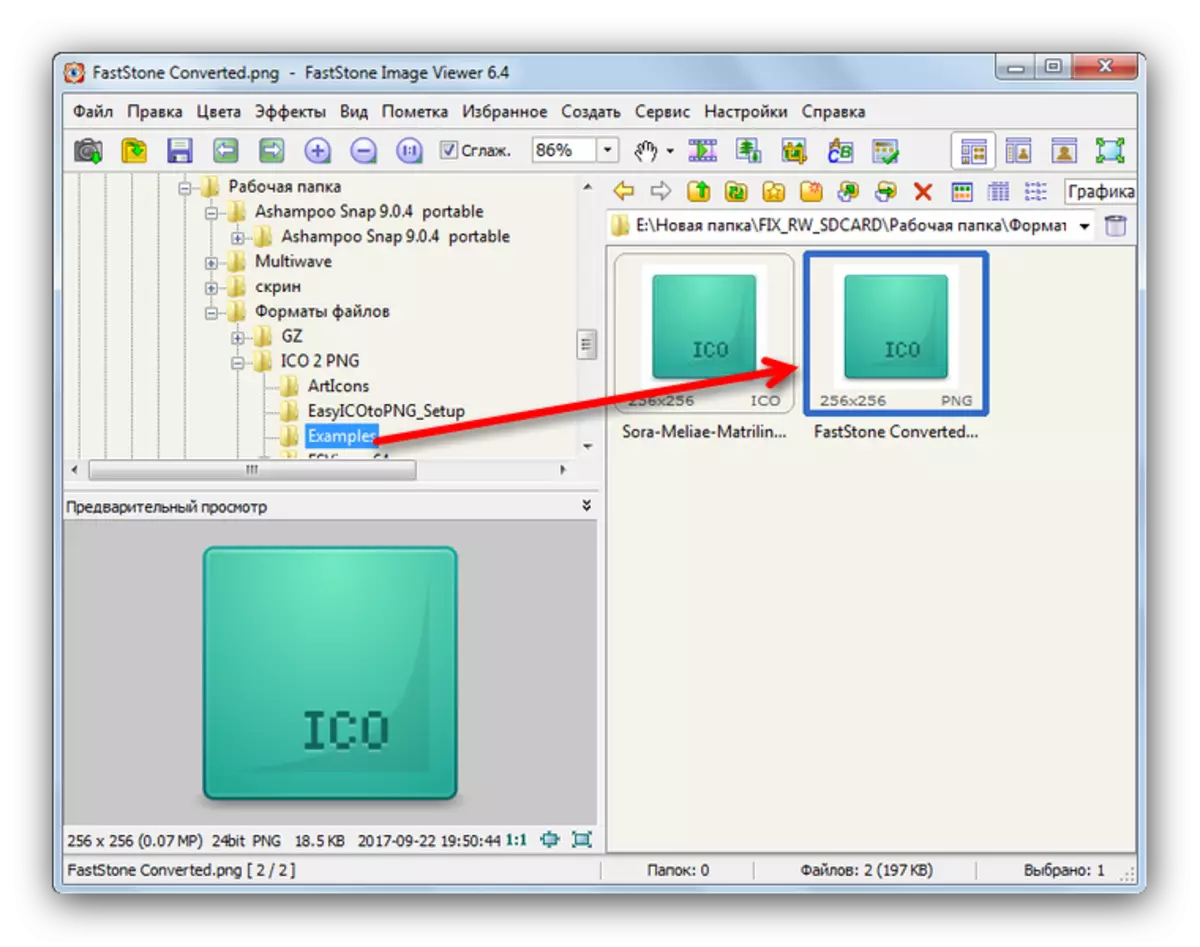
Tez toshdan tomoshabin - agar siz bitta o'zgartirish kerak bo'lsa, echim. Bir vaqtning o'zida ko'plab fayllar o'zgarmaydi, shuning uchun buning uchun boshqa yo'ldan foydalanish yaxshiroqdir.
Ko'rinib turibdiki, dasturlarning ro'yxati shunchalik ko'p variantlar emas, bu rasmlarni ICO formatidan PNG-da o'zgartira oladi. Asosan, bu piktogramma bilan ishlash uchun ixtisoslashgan dasturiy ta'minot, bu rasmni yo'qolmasdan o'tkazishga qodir. Tasvirlarni tomosha qilish - o'ta ish, ba'zi sabablarga ko'ra qolgan usullar mavjud bo'lmasa.
